百度浏览器怎么关闭禁止访问 百度浏览器关闭禁止访问教程
时间:2025-07-03 作者:游乐小编
百度浏览器关闭禁止访问教程:第一步,找到并点击打开“百度”应用,第二步,进入主界面后,点击进入“我的”页面,第三步,在个人中心界面中,点击进入“设置”选项,随后选择“账号管理”,再点击进入“账号保护”设置,最后将“敏感操作保护”功能关闭即可。

百度浏览器关闭禁止访问详细步骤:
首先点击界面右下角的“我的”。
然后点击右上角的“设置”。

点击进入“账号管理”。
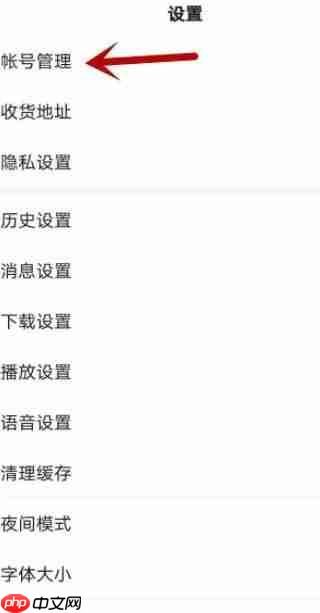
继续点击“账号保护”。

将“敏感操作保护”右侧的开关按钮设置为灰色状态即可完成设置。

小编推荐:
相关攻略
更多 - 百度手机浏览器如何设置字体大小 百度浏览器设置字体大小的教程 07.04
- 百度浏览器如何关闭智能小程序 百度浏览器关闭智能小助手教程 07.04
- 百度浏览器怎么设置简洁版 百度浏览器设置简洁版教程 07.03
- 百度浏览器扫一扫在哪里 具体介绍 07.03
- 百度浏览器无痕模式怎么设置 手机百度浏览器无痕浏览怎么设置 07.03
- 百度浏览器怎么设置电脑版 具体操作步骤 07.03
- 百度浏览器免流量怎么激活 具体操作步骤 07.03
- 如何把手机百度浏览器切换成电脑版 07.03
热门推荐
更多 热门文章
更多 -

- 神角技巧试炼岛高级宝箱在什么位置
-
2021-11-05 11:52
手游攻略
-

- 王者荣耀音乐扭蛋机活动内容奖励详解
-
2021-11-19 18:38
手游攻略
-

- 坎公骑冠剑11
-
2021-10-31 23:18
手游攻略
-

- 原神卡肉是什么意思
-
2022-06-03 14:46
游戏资讯
-

- 小恶魔怎么合
-
2022-04-09 03:03
游戏资讯









